win10桌面图标不见了怎么办
2017-05-10
有时候,我们使用win10电脑会遇到桌面图标不见了的问题,许多用户不知道怎么办,那么该如何解决win10桌面图标不见了这个难题呢?下面是小编收集的关于win10桌面图标不见了的解决步骤,希望对你有所帮助。
win10桌面图标不见了的解决步骤
看不到桌面图标但是能看得到桌面上的背景,而且右键有菜单出来,可以使用下面这个方法解决。在桌面上点击一下右键,再选择【查看】--------【显示桌面图标】
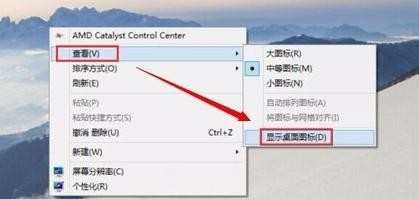
如果是没有图标任务栏也不见了,这种情况一般都是Windows资源管理器崩溃了,需要重新开启它就可以了。
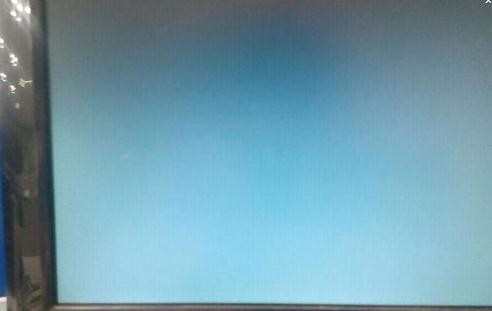
按键盘上的组合键【Ctrl+Alt+Delete】然后就可以看到如下图所示的界面,再点击【任务管理器】
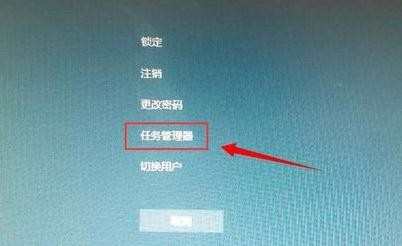
再看到任务管理器的界面,再点击【文件】—【运行新任务】

在运行中再输入【explorer】再确定一下就可以看到桌面及任务栏的图片。
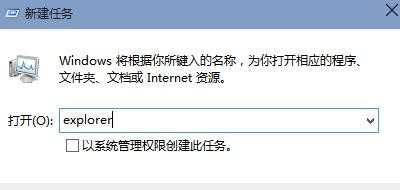
然后再看看任务栏及桌面图标都出现了。看到此以全的朋友可以试试,看看这样操作是不是能成功。
